Приєднавши Епіцентр до KeyCRM ви зможете:
- отримувати всю інформацію про замовлення та обробляти їх в одному вікні;
- автоматично змінювати статус замовлення в Епіцентрі залежно від статусу в KeyCRM;
- автоматично відправляти трекінг-код з KeyCRM в Епіцентр.
Крок 1. Створити API-токен в Епіцентрі
Щоб отримати доступ до генерування токену для АРІ:
- Перейдіть в кабінеті компанії Епіцентр до розділу «Налаштування» → «Налаштування компанії» → вкладка «Додаткові налаштування»;
- Активуйте перемикач «Підключення до API по замовленням»:
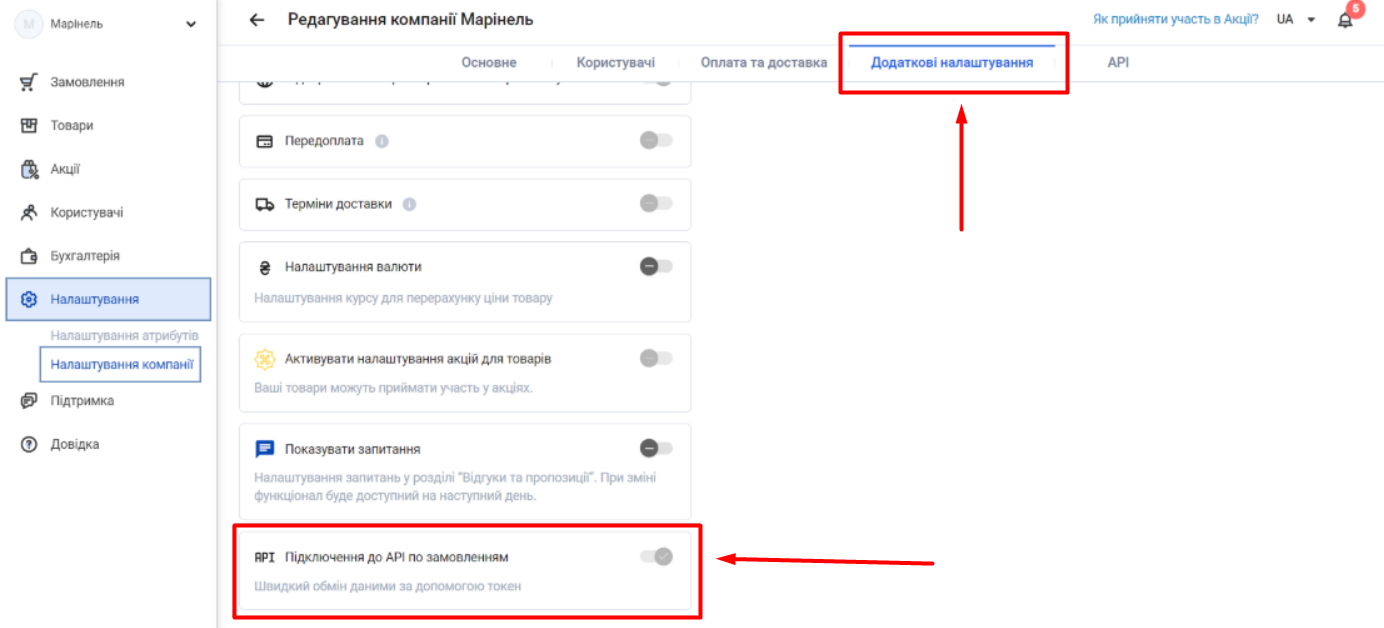
- Після цього вам стане доступною нова вкладка «API», перейдіть на неї та натисніть «Згенерувати» - відображений токен скопіюйте для подальших налаштувань в KeyCRM або залиште вкладку відкритою.
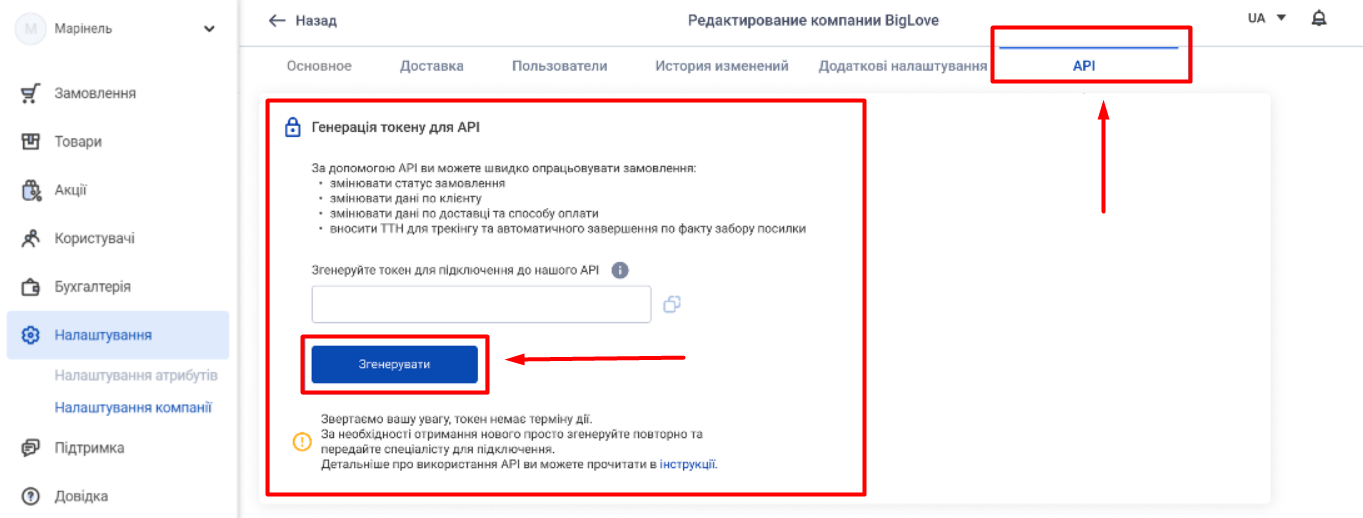
Крок 2. Додати джерело до KeyCRM
Перейдіть до вашого кабінету KeyCRM у «Налаштування» → «Джерела». У розділі відобразиться список підключених джерел.
В кінці списку натисніть «Додати джерело», у вікні заповніть поля:
- Назва — вкажіть назву для джерела;
- Джерело — оберіть зі списку Епіцентр;
- API access token — вкажіть ваш API токен, який ви створили у першому етапі та натисніть кнопку «Авторизуватись через Епіцентр»;
-
Менеджер — вкажіть менеджера, на якого будуть призначатись всі замовлення з цього магазину. Якщо додати кілька менеджерів – замовлення призначатимуться на кожного менеджера по черзі. Поле можна залишити порожнім;
- Валюта — оберіть валюту продажу товарів з магазину;
- Відправляти трекінг-код — активуйте перемикач, якщо необхідно надсилати трек-номер з замовлення до Епіцентру;
Зверніть увагу! Трек номер можна передати тільки коли замовлення в Епіцентрі переведено у статус «Підтверджено». - Статус — оберіть статуси. При переході замовлень в один з обраних статусів, трекінг-код буде відправлений до Епіцентру;
- У вкладці «Доступ користувачів» — позначте користувачів, які будуть мати доступ до замовлень з цього джерела;
- У вкладці «Правила перемикання статусів» — оберіть статуси з Епіцентра відповідно до статусів у KeyCRM;
- Натисніть кнопку «Додати», щоб зберегти налаштування.
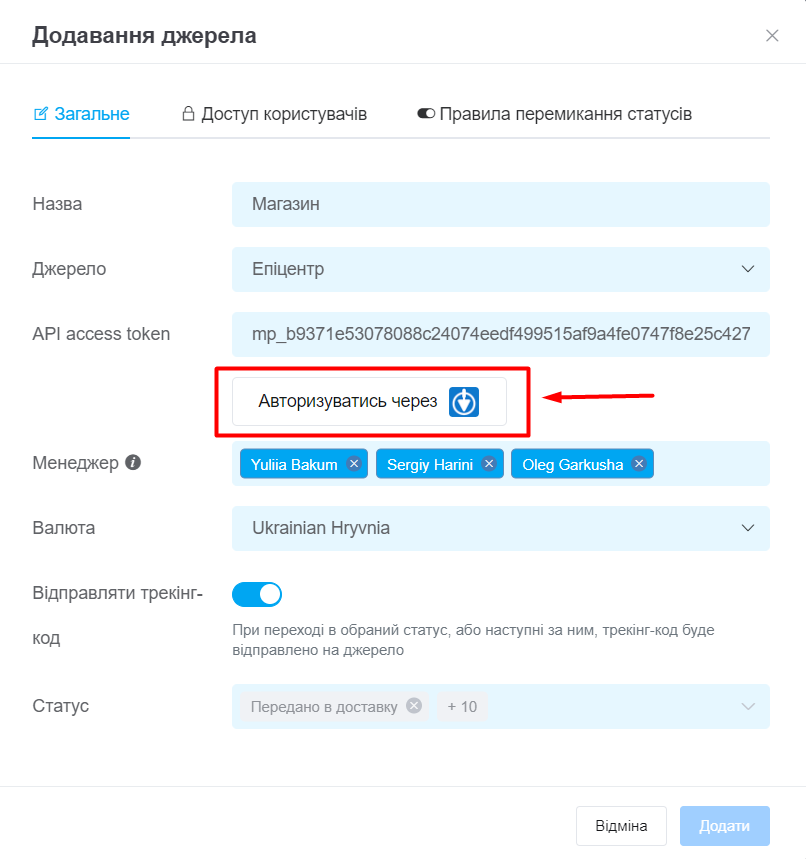
Після додавання магазину протягом короткого часу підвантажаться всі ваші замовлення за останні 2 місяці. Далі вони будуть надходити в автоматичному режимі приблизно кожні 10 хвилин.
Перемикання статусів
Як працює синхронізація статусів між Епіцентр та KeyCRM
В момент збереження замовлення ми орієнтуємось на його статус в Епіцентрі:
- Всі замовлення в статусах обробки отримують статус «Новий» у KeyCRM.
- Всі завершені замовлення отримають відповідний статус, «Виконано» або «Скасовано».
При наступних змінах статусу на Епіцентр статус в KeyCRM не змінюється, але відображається в дужках. Виключення — статус «Скасовано».
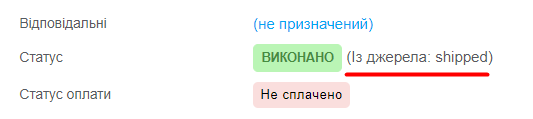
Перемикання статусів з KeyCRM на Епіцентр
Оскільки Епіцентр має ряд правил та вимог до перемикання статусів — детальні налаштування описані в окремій інструкції.
Тепер ви можете оброблювати ваші замовлення в KeyCRM. Перед початком роботи, рекомендуємо ознайомитись з нашим FAQ по Епіцентру. В ньому зібрана велика кількість найпопулярніших питань від наших користувачів!